win10回收站右键有2个“CCleaner”怎么删除?最近有用户反应,win10系统安装最新的CCleaner后遇到了这样子的问题:右击回收站有两个关于CCleaner的乱码,卸载CCleaner后问题依旧的现象,为此问题困扰的用户,请来看看下面的解决方法吧。
- 软件名称:
- CCleaner系统清理 v5.44.6577 中文专业安装版(附注册码)
- 软件大小:
- 15.6MB
- 更新时间:
- 2018-07-06立即下载
使用win10系统过程中,如果用户最新的CCleaner后就会在右键菜单中出现“CCleaner”,但有用户发现删除卸载CCleaner后右键菜单中仍会出现“CCleaner”,怎么办呢?win10回收站右键有2个“CCleaner”怎么删除?为此问题困扰的用户,请来看看下面的步骤方法吧。
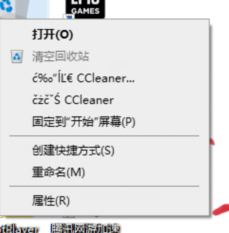
点击任意一个CCleaner选项都会出现“找不到应用程序”的错误弹窗提示,如下图:
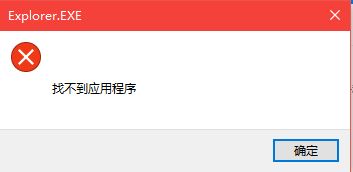
win10回收站右键有2个“CCleaner”怎么删除
1、按下win+r组合键打开运行,在运行框中输入:regedit 点击确定打开注册表编辑器;
2、在注册表界面我们依次展开:计算机\HKEY_CLASSES_ROOT\CLSID\{645FF040-5081-101B-9F08-00AA002F954E}\shell\ 选项;
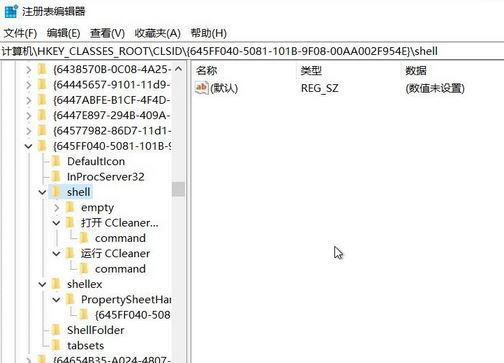
3、位置会出现相关的文件夹,将其删除即可让回收站中的 CCleaner 选项消失,见上图!
以上便是小编给大家分享介绍的关于win10系统回收站中出现了2个乱码的CCleaner选项的修复方法,希望对大家有所帮助,更多内容请继续关注脚本之家。
 咨 询 客 服
咨 询 客 服